Jak vložit / přidat mezeru za každých x znaků v buňkách?
Pokud máte v seznamu listu více textových řetězců, nyní chcete vložit prostor za každé 3 nebo x znaků do buněk, jak je znázorněno na následujícím obrázku. Jak byste mohli tento problém rychle a snadno vyřešit v aplikaci Excel?
|
|
Vložte / přidejte mezeru za každých x znaků v buňkách pomocí kódu VBA Vložte / přidejte mezeru za každých x znaků v buňkách pomocí Kutools pro Excel |
 Vložte / přidejte mezeru za každých x znaků v buňkách pomocí kódu VBA
Vložte / přidejte mezeru za každých x znaků v buňkách pomocí kódu VBA
Použitím následujícího kódu VBA můžete rychle vložit mezeru za každých n znaků pro více buněk najednou, postupujte takto:
1. Podržte ALT + F11 klávesy pro otevření Microsoft Visual Basic pro aplikace okno.
2. Pak klikněte na tlačítko Vložit > Modula vložte následující kód do Modul okno.
Kód VBA: Vložte mezeru za každých x znaků:
Sub addspace()
'updateby Extendoffice
Dim i As Long
Dim xCell As Range
Dim xRg As Range
Dim xTxt As String
Dim xStr As String
Dim xUpdate As Boolean
On Error Resume Next
xTxt = ActiveWindow.RangeSelection.Address
Set xRg = Application.InputBox("Please select the data range:", "Kutools for Excel", xTxt, , , , , 8)
Set xRg = Application.Intersect(xRg, xRg.Worksheet.UsedRange)
If xRg Is Nothing Then Exit Sub
xUpdate = Application.ScreenUpdating
Application.ScreenUpdating = False
For Each xCell In xRg
xStr = xCell.Text
xTxt = ""
For i = 1 To Len(xStr) Step 4
If xTxt = "" Then
xTxt = Mid(xStr, i, 4)
Else
xTxt = Trim(xTxt) & " " & Mid(xStr, i, 4)
End If
Next
xCell = xTxt
Next
Application.ScreenUpdating = xUpdate
End Sub
3. Pak stiskněte tlačítko F5 klíč ke spuštění tohoto kódu a v poli výzvy vyberte buňky, do kterých chcete vložit místo, viz screenshot:

4. A pak klikněte na tlačítko OK tlačítko a mezery byly vloženy do obsahu buňky po každých čtyřech znacích, viz screenshoty:
 |
 |
 |
Poznámka: Ve výše uvedeném kódu můžete změnit číslo 4 na jiné číslo a vložit mezeru za. V tomto pravidle můžete také změnit prostor oddělovače na jiné oddělovače xTxt = Oříznout (xTxt) & "" & Střední (xStr, i, 4) výše uvedeného kódu.
 Vložte / přidejte mezeru za každých x znaků v buňkách pomocí Kutools pro Excel
Vložte / přidejte mezeru za každých x znaků v buňkách pomocí Kutools pro Excel
Kutools pro ExcelJe doplnit text Tato funkce vám také pomůže rychle a snadno vyřešit tento problém.
| Kutools pro Excel : s více než 300 praktickými doplňky Excel, můžete si je vyzkoušet bez omezení do 30 dnů. |
Po instalaci Kutools pro Excel, postupujte následovně :( Stažení zdarma Kutools pro Excel nyní! )
1. Vyberte textové řetězce, do kterých chcete vložit mezeru.
2. Pak klikněte na tlačítko Kutools > Text > doplnit text, viz screenshot:
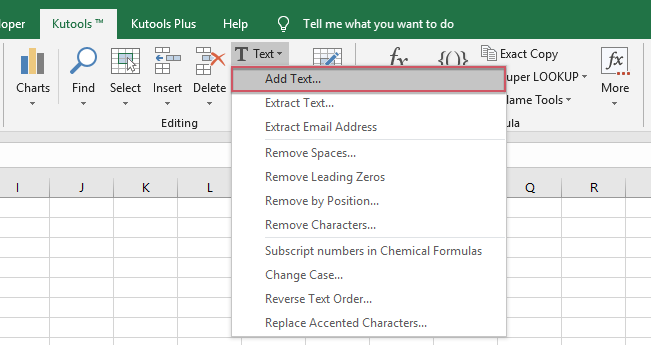
3. V doplnit text dialogové okno, stiskněte mezerník jednou do Text pole a vyberte Specifikovat možnost podle Pozice, potom zadejte pozice, do kterých chcete vložit mezeru, viz screenshot:

4. A pak klikněte na tlačítko Ok or Podat žádost tlačítko, získáte výsledek, že mezery byly vloženy za každé čtyři znaky, jak potřebujete.
Tipy: Počet pozic v textovém poli Specify by měl být oddělen čárkami.
Stažení zdarma Kutools pro Excel nyní!
Související článek:
Jak přidat / vložit určitý znak každých x znaků do buněk?
Nejlepší nástroje pro produktivitu v kanceláři
Rozšiřte své dovednosti Excel pomocí Kutools pro Excel a zažijte efektivitu jako nikdy předtím. Kutools for Excel nabízí více než 300 pokročilých funkcí pro zvýšení produktivity a úsporu času. Kliknutím sem získáte funkci, kterou nejvíce potřebujete...

Office Tab přináší do Office rozhraní s kartami a usnadňuje vám práci
- Povolte úpravy a čtení na kartách ve Wordu, Excelu, PowerPointu, Publisher, Access, Visio a Project.
- Otevřete a vytvořte více dokumentů na nových kartách ve stejném okně, nikoli v nových oknech.
- Zvyšuje vaši produktivitu o 50%a snižuje stovky kliknutí myší každý den!

